How To: Install Fedora 18 (Spherical Cow)
Fedora 18 (Spherical Cow) baru saja dirilis bagi pengguna yang tertarik untuk memasang sistem operasi Fedora terbaru ini dari awal/fresh install (bukan upgrade) dapat mengikuti langkah-langkah berikut,
A. Menyiapkan media installasi :
Fedora 18 menyediakan dua macam image (.iso) LiveCD dan DVD, bagi pengguna yang ingin memasang sistem fedora sebagai sistem operasi desktop disarankan untuk menggunakan media installasi LiveCD karena selain berukuran kecil didalamnya sudah terdapat desktop environment (gnome) yang siap pakai, untuk pilihan LiveCD dengan lingkungan desktop yang bervariasi dapat mengunduh Fedora spin yang menyediakan beberapa LiveCD diantaranya,
Untuk membuat media installasi bootable disarankan untuk menggunakan perangkat lunak (tools) berikut :
Keduanya tersedia untuk sistem operasi Linux dan Windows,
B. Menyiapkan Partisi (Disk)
Untuk kemudahan disarankan untuk menyiapkan terlebih dahulu partisi yang akan (digunakan) dipasang fedora 18, dan jika akan dipasang pada sistem yang telah ada sistem operasinya (multiple boot) disarankan untuk menggunakan tools yang berjalan pada sistem operasi yang telah ada,
Untuk sistem operasi Microsoft windows disarankan Menggunakan :
EaseUS Partition Master 9.2.1 Home Edition (Free/Gratis)
Untuk sistem operasi berbasis kernel linux disarankan menggunakan :
Gparted (OpenSource)
Siapkan minimal dua buah partisi (partisi root dan partisi swap)
C. Boot Media Installasi
Setelah selesai setting BIOS agar dapat booting dari media yang dipilih, pilih opsi Start Fedora 18 in basic graphic mode jika boot dengan opsi default tidak berhasil
Untuk membuat media installasi bootable disarankan untuk menggunakan perangkat lunak (tools) berikut :
Keduanya tersedia untuk sistem operasi Linux dan Windows,
B. Menyiapkan Partisi (Disk)
Untuk kemudahan disarankan untuk menyiapkan terlebih dahulu partisi yang akan (digunakan) dipasang fedora 18, dan jika akan dipasang pada sistem yang telah ada sistem operasinya (multiple boot) disarankan untuk menggunakan tools yang berjalan pada sistem operasi yang telah ada,
Untuk sistem operasi Microsoft windows disarankan Menggunakan :
EaseUS Partition Master 9.2.1 Home Edition (Free/Gratis)
Untuk sistem operasi berbasis kernel linux disarankan menggunakan :
Gparted (OpenSource)
Siapkan minimal dua buah partisi (partisi root dan partisi swap)
C. Boot Media Installasi
Setelah selesai setting BIOS agar dapat booting dari media yang dipilih, pilih opsi Start Fedora 18 in basic graphic mode jika boot dengan opsi default tidak berhasil
Gunakan parameter tambahan jika diperlukan tekan Tab,
D. Menjalankan LiveCD Installer
Pada tahapan pembuatan user pilih (centang) Add to Administrators Group agar user yang dibuat dapat menggunakan wewenang root menggunakan sudo tanpa harus switch user (su) ke root user
Selesai dan Fedora 18 siap menemani keseharian beraktifitas ;)
Pada proses installasi sendiri hal yang harus diperhatikan adalah pada saat proses pemilihan partisi harddisk yang akan dipasang sistem fedora 18 (Installation Destination), karena jika harddisk yang digunakan terdapat partisi lain yang berisi data atau sistem operasi lain bukan tidak mungkin dapat terformat jika salah memilih, untuk itu pada langkah sebelumnya disarankan untuk menyiapkan partisi (harddisk) terlebih dahulu, untuk lebih jelasnya dapat melihat screenshot dibawah ini,
 |
| Pada bagian beri nama hostname sistem |
 |
| Pada bagian ini yang perlu diperhatikan adalah STORAGE |
Jika tidak ingin memasang bootloader (grub) pada disk atau ingin menggunakan Bootloader dari sistem operasi lain pada pojok kiri bawah klik Full disk summary and options...
 | |||
| Pilih Disk yang akan digunakan |
 |
| Tentukan minimal 1 partisi root dan 1 partisi swap |
 |
| Setelah selesai menyiapkan installation Destination, tunggu hingga warning pada storagemenghilang untuk melanjutkan pada proses selanjutnya |
 |
| Memilih Zona Waktu |
 |
| Membuat password root (su) |
 |
| Proses Installasi Fedora 18 |
Setelah selesai, quit dan restart sistem. Pada saat pertama kali boot proses installasi akan berlanjut.
 |
| Grub 2.0 Fedora 18 |
Pada tahapan pembuatan user pilih (centang) Add to Administrators Group agar user yang dibuat dapat menggunakan wewenang root menggunakan sudo tanpa harus switch user (su) ke root user
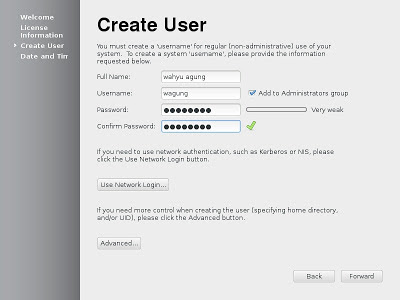 |
| Proses pembuatan user, |
 |
| Fedora 18 Siap Digunakan |
















